Hoe Meduza stealer verwijderen uit het besturingssysteem
TrojanOok bekend als: Meduza information stealer
Doe een gratis scan en controleer of uw computer is geïnfecteerd.
VERWIJDER HET NUOm het volledige product te kunnen gebruiken moet u een licentie van Combo Cleaner kopen. Beperkte proefperiode van 7 dagen beschikbaar. Combo Cleaner is eigendom van en wordt beheerd door RCS LT, het moederbedrijf van PCRisk.
Wat voor soort malware is Meduza?
Meduza is een soort malware die is gemaakt met behulp van de programmeertaal C++, speciaal ontworpen om informatie te stelen. Het richt zich op verschillende toepassingen en clients, waaronder webbrowsers en cryptocurrency wallets, met als doel het verzamelen van gevoelige gegevens. Deze kwaadaardige software is te koop op de zwarte markt voor $199 per maand.
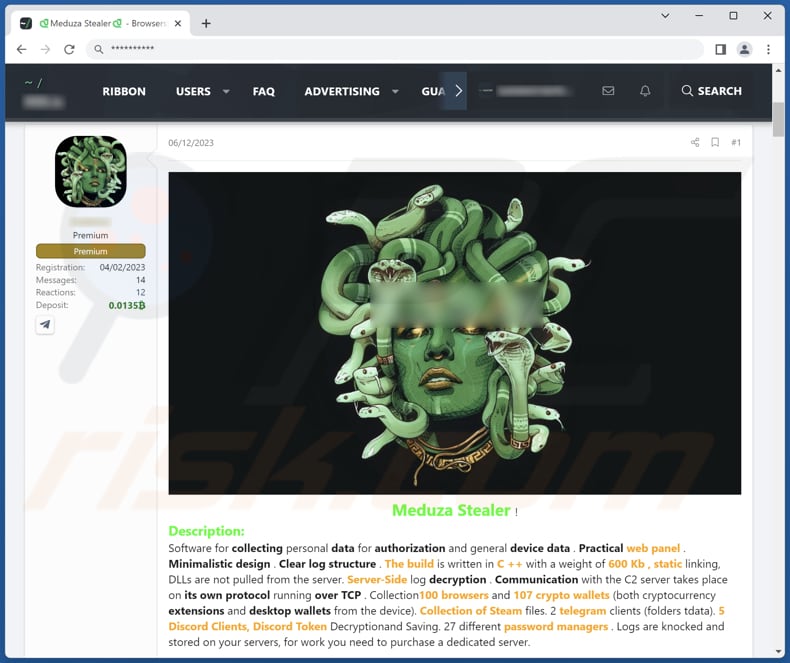
Meer over Meduza
Meduza is een geavanceerde malware die informatie steelt en beschikt over een uitgebreide reeks mogelijkheden om gegevens te verzamelen. Het is speciaal ontworpen om gevoelige informatie uit verschillende bronnen te halen. Dit omvat het verzamelen van gegevens van 100 verschillende webbrowsers en informatie van 107 cryptocurrency wallets.
Naast browsergerelateerde gegevens kan Meduza ook de browsergeschiedenis en bladwijzers van het geïnfecteerde apparaat verzamelen, samen met de autoaanvulvelden. Het kan zich ook richten op specifieke toepassingen, zoals 2 Telegram-clients, en gegevens van die platforms verzamelen.
Verder heeft Meduza de mogelijkheid om toegang te krijgen tot informatie uit de Steam-map, Discord-tokens en gegevens die zijn opgeslagen in 27 wachtwoordbeheerders. Bovendien kan het OpenVPN-configuratiebestanden extraheren.
Over het geheel genomen is Meduza een zeer krachtige malware die is ontworpen om een breed scala aan gevoelige informatie te verzamelen en een aanzienlijke bedreiging vormt voor de privacy en veiligheid van gebruikers.
| Naam | Meduza information stealer |
| Type bedreiging | Trojan, password-stealing virus, banking malware, spyware. |
| Symptomen | Trojans zijn ontworpen om stiekem te infiltreren in de computer van het slachtoffer en stil te blijven, waardoor er geen specifieke symptomen duidelijk zichtbaar zijn op een geïnfecteerde machine. |
| Verspreidingsmethodes | Geïnfecteerde e-mailbijlagen, schadelijke online advertenties, social engineering, softwarekrakers. |
| Schade | Gestolen wachtwoorden en bankgegevens, geldverlies, gecompromitteerde accounts, identiteitsdiefstal, de computer van het slachtoffer die aan een botnet wordt toegevoegd. |
| Malware verwijderen (Windows) |
Om mogelijke malware-infecties te verwijderen, scant u uw computer met legitieme antivirussoftware. Onze beveiligingsonderzoekers raden aan Combo Cleaner te gebruiken. Combo Cleaner voor Windows DownloadenGratis scanner die controleert of uw computer geïnfecteerd is. Om het volledige product te kunnen gebruiken moet u een licentie van Combo Cleaner kopen. Beperkte proefperiode van 7 dagen beschikbaar. Combo Cleaner is eigendom van en wordt beheerd door RCS LT, het moederbedrijf van PCRisk. |
Mogelijke schade
Gebruikers kunnen verschillende nadelige gevolgen ondervinden als hun computer geïnfecteerd is met Meduza. De uitgebreide gegevensverzamelingsmogelijkheden van Meduza brengen gebruikers in gevaar van financieel verlies, omdat het gegevens van meer dan honderd cryptocurrency wallets kan compromitteren, wat mogelijk leidt tot diefstal van digitale activa.
Bovendien vormt de extractie van gegevens uit webbrowsers een aanzienlijke bedreiging voor de privacy van gebruikers en verhoogt het het risico op identiteitsdiefstal en andere problemen. Bovendien verergert de toegang tot gegevens van wachtwoordbeheerders de kans op ongeautoriseerde toegang tot verschillende online platforms, waardoor het risico op financiële fraude toeneemt en persoonlijke accounts in gevaar komen.
Voorbeelden van andere informatiedieven zijn Umbral Stealer, RedEnergy Stealer en RDStealer.
Hoe is Meduza in mijn computer geïnfiltreerd?
Gebruikers kunnen onopzettelijk geïnfecteerde bestanden of software verkrijgen van onbetrouwbare bronnen, zoals verdachte websites of platformen voor het delen van bestanden. Deze downloads kunnen malware bevatten die na uitvoering actief wordt op uw computer. Daarnaast maken cybercriminelen vaak gebruik van e-mail om gebruikers te misleiden zodat ze schadelijke e-mailbijlagen gebruiken of op schadelijke koppelingen klikken.
Kwetsbaarheden in verouderde software, met name besturingssystemen en toepassingen, creëren mogelijkheden voor cybercriminelen om misbruik te maken van en ongeautoriseerde toegang te krijgen tot computers. Gebruikers die verzuimen om hun software regelmatig bij te werken, zijn vatbaarder voor infecties.
Bovendien kan het bezoeken van gecompromitteerde of kwaadaardige websites gebruikers blootstellen aan drive-by downloads, waarbij malware automatisch en geruisloos wordt gedownload en geïnstalleerd zonder dat de gebruiker zich daarvan bewust is of daarvoor toestemming heeft gegeven.
Hoe vermijdt u de installatie van malware?
Om de veiligheid van uw computer of apparaat te verbeteren, is het raadzaam om betrouwbare antivirus- of antimalwaresoftware te installeren. Houd deze software up-to-date en voer regelmatig scans uit om mogelijke bedreigingen te identificeren en verwijderen. Wees voorzichtig met koppelingen, het downloaden van bestanden of het openen van e-mailbijlagen, vooral als deze afkomstig zijn van onbekende of verdachte bronnen.
Wees oplettend met e-mails die bijlagen of koppelingen bevatten. Onderzoek verdachte en irrelevante e-mails zorgvuldig voordat u erop klikt of iets opent. Vermijd ook het bezoeken van onbetrouwbare websites en het klikken op pop-upadvertenties. Het is ook belangrijk om de laatste updates voor je besturingssysteem, webbrowsers en andere software te installeren.
Als u denkt dat uw computer al geïnfecteerd is, raden we u aan een scan uit te voeren met Combo Cleaner Antivirus voor Windows om geïnfiltreerde malware automatisch te verwijderen.
Meduza informatie stealer gepromoot via Telegram:
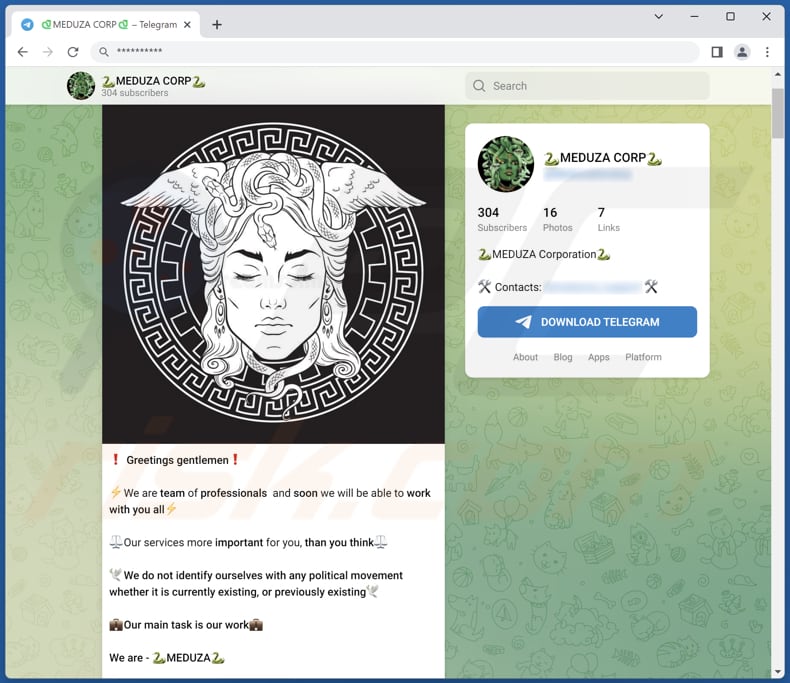
Onmiddellijke automatische malwareverwijdering:
Handmatig de dreiging verwijderen, kan een langdurig en ingewikkeld proces zijn dat geavanceerde computer vaardigheden vereist. Combo Cleaner is een professionele automatische malware verwijderaar die wordt aanbevolen om malware te verwijderen. Download het door op de onderstaande knop te klikken:
DOWNLOAD Combo CleanerDoor het downloaden van software op deze website verklaar je je akkoord met ons privacybeleid en onze algemene voorwaarden. Om het volledige product te kunnen gebruiken moet u een licentie van Combo Cleaner kopen. Beperkte proefperiode van 7 dagen beschikbaar. Combo Cleaner is eigendom van en wordt beheerd door RCS LT, het moederbedrijf van PCRisk.
Snelmenu:
- Wat is Meduza?
- STAP 1. Handmatig verwijderen van Meduza malware.
- STAP 2. Controleer of uw computer schoon is.
Hoe verwijdert u malware handmatig?
Handmatig malware verwijderen is een ingewikkelde taak - meestal is het het beste om antivirus- of antimalwareprogramma's dit automatisch te laten doen. Om deze malware te verwijderen, raden we aan Combo Cleaner Antivirus voor Windows te gebruiken.
Als u malware handmatig wilt verwijderen, is de eerste stap het identificeren van de naam van de malware die u probeert te verwijderen. Hier is een voorbeeld van een verdacht programma dat wordt uitgevoerd op de computer van een gebruiker:

Als u de lijst met programma's die op uw computer worden uitgevoerd hebt gecontroleerd, bijvoorbeeld met taakbeheer, en een programma hebt geïdentificeerd dat er verdacht uitziet, moet u doorgaan met deze stappen:
 Download een programma genaamd Autoruns. Dit programma vindt automatisch gestarte toepassingen, register- en bestandssysteemlocaties:
Download een programma genaamd Autoruns. Dit programma vindt automatisch gestarte toepassingen, register- en bestandssysteemlocaties:

 Herstart uw computer in de veilige modus:
Herstart uw computer in de veilige modus:
Windows XP en Windows 7 gebruikers: Start uw computer op in Veilige modus. Klik op Start, klik op Afsluiten, klik op Opnieuw opstarten en klik op OK. Druk tijdens het starten van uw computer meerdere keren op de F8-toets op uw toetsenbord totdat u het menu Geavanceerde opties van Windows ziet en selecteer vervolgens Veilige modus met netwerkmogelijkheden in de lijst.

Video die laat zien hoe u Windows 7 start in "Veilige modus met netwerkmogelijkheden":
Windows 8 gebruikers: Start Windows 8 in Veilige modus met netwerkmogelijkheden - Ga naar het Startscherm van Windows 8, typ Geavanceerd, selecteer in de zoekresultaten Instellingen. Klik op Geavanceerde opstartopties, selecteer in het geopende venster "Algemene pc-instellingen" Geavanceerd opstarten.
Klik op de knop "Nu opnieuw opstarten". Uw computer start nu opnieuw op in het menu "Geavanceerde opstartopties". Klik op de knop "Problemen oplossen" en klik vervolgens op de knop "Geavanceerde opties". Klik in het scherm met geavanceerde opties op "Opstartinstellingen".
Klik op de knop "Opnieuw opstarten". Je PC zal opnieuw opstarten in het scherm Opstartinstellingen. Druk op F5 om op te starten in Veilige modus met netwerkmogelijkheden.

Video die laat zien hoe u Windows 8 start in "Veilige modus met netwerkmogelijkheden":
Windows 10 gebruikers: Klik op het Windows-logo en selecteer het aan/uit-pictogram. Klik in het geopende menu op "Opnieuw opstarten" terwijl u de toets "Shift" op uw toetsenbord ingedrukt houdt. Klik in het venster "Een optie kiezen" op "Problemen oplossen" en selecteer vervolgens "Geavanceerde opties".
Selecteer in het menu "Geavanceerde opties" "Opstartinstellingen" en klik op de knop "Opnieuw opstarten". In het volgende venster moet u op de toets "F5" op uw toetsenbord klikken. Hierdoor wordt uw besturingssysteem opnieuw opgestart in de veilige modus met netwerkmogelijkheden.

Video die laat zien hoe u Windows 10 start in "Veilige modus met netwerkmogelijkheden":
 Pak het gedownloade archief uit en voer het Autoruns.exe bestand uit.
Pak het gedownloade archief uit en voer het Autoruns.exe bestand uit.

 Klik in de Autoruns-toepassing op "Opties" bovenaan en schakel de opties "Lege locaties verbergen" en "Windows-items verbergen" uit. Klik na deze procedure op het pictogram "Vernieuwen".
Klik in de Autoruns-toepassing op "Opties" bovenaan en schakel de opties "Lege locaties verbergen" en "Windows-items verbergen" uit. Klik na deze procedure op het pictogram "Vernieuwen".

 Bekijk de lijst die wordt geleverd door de Autoruns-toepassing en vind het malwarebestand dat u wilt verwijderen.
Bekijk de lijst die wordt geleverd door de Autoruns-toepassing en vind het malwarebestand dat u wilt verwijderen.
U moet het volledige pad en de naam opschrijven. Merk op dat sommige malware procesnamen verbergt onder legitieme Windows procesnamen. In dit stadium is het erg belangrijk om te voorkomen dat systeembestanden worden verwijderd. Nadat u het verdachte programma hebt gevonden dat u wilt verwijderen, klikt u met de rechtermuisknop op de naam en kiest u "Verwijderen".
Nadat u de malware hebt verwijderd via de Autoruns-toepassing (dit zorgt ervoor dat de malware niet automatisch wordt uitgevoerd bij de volgende keer opstarten van het systeem), moet u zoeken naar de naam van de malware op uw computer. Zorg ervoor dat u verborgen bestanden en mappen inschakelt voordat u verder gaat. Als u de bestandsnaam van de malware vindt, moet u deze verwijderen.
Start uw computer opnieuw op in de normale modus. Als u deze stappen volgt, wordt alle malware van uw computer verwijderd. Houd er rekening mee dat voor het handmatig verwijderen van bedreigingen geavanceerde computervaardigheden vereist zijn. Als u deze vaardigheden niet hebt, laat het verwijderen van malware dan over aan antivirus- en antimalwareprogramma's.
Deze stappen werken mogelijk niet bij geavanceerde malware-infecties. Zoals altijd is het beter om een infectie te voorkomen dan om te proberen malware later te verwijderen. Om uw computer veilig te houden, installeert u de nieuwste updates van het besturingssysteem en gebruikt u antivirussoftware. Om er zeker van te zijn dat uw computer vrij is van malware-infecties, raden we aan deze te scannen met Combo Cleaner Antivirus voor Windows.
Veelgestelde vragen (FAQ)
Mijn computer is geïnfecteerd met Meduza malware, moet ik mijn opslagapparaat formatteren om er vanaf te komen?
Als u wordt geconfronteerd met kwaadaardige software zoals Meduza, is het niet nodig om uw systeem te formatteren. In plaats daarvan kunt u het effectief verwijderen met vertrouwde antivirussoftware zoals Combo Cleaner. Formatteren is niet nodig als betrouwbare antivirussoftware de bedreiging efficiënt kan verwijderen.
Wat zijn de grootste problemen die malware kan veroorzaken?
Verschillende soorten malware kunnen verschillende gevolgen hebben, waaronder identiteitsdiefstal, financiële verliezen, verminderde computerprestaties, verlies van online accounts en de mogelijkheid van extra infecties. De specifieke gevolgen hangen af van de aard van de malware en het beoogde doel.
Wat is het doel van Meduza-malware?
Het doel van Meduza-malware is het stelen van gevoelige informatie van geïnfecteerde systemen. Het is ontworpen om gegevens te verzamelen van verschillende bronnen, waaronder browsers, cryptocurrency wallets, apps en clients.
Hoe is malware mijn computer binnengedrongen?
U hebt mogelijk per ongeluk een schadelijk bestand gedownload en uitgevoerd van een niet-vertrouwde bron, op een schadelijke koppeling in een phishing-e-mail geklikt of een gecompromitteerde website bezocht die een drive-by download uitvoerde. Malware kan zich ook verspreiden via geïnfecteerde externe apparaten of via kwetsbaarheden in verouderde software op uw computer.
Beschermt Combo Cleaner mij tegen malware?
Combo Cleaner kan bijna alle bekende malware-infecties identificeren en verwijderen. Het is echter belangrijk op te merken dat geavanceerde malware zich vaak diep in het systeem verbergt. Daarom wordt het uitvoeren van een volledige systeemscan sterk aanbevolen om grondige detectie en verwijdering te garanderen.
Delen:

Tomas Meskauskas
Deskundig beveiligingsonderzoeker, professioneel malware-analist
Ik ben gepassioneerd door computerbeveiliging en -technologie. Ik ben al meer dan 10 jaar werkzaam in verschillende bedrijven die op zoek zijn naar oplossingen voor computertechnische problemen en internetbeveiliging. Ik werk sinds 2010 als auteur en redacteur voor PCrisk. Volg mij op Twitter en LinkedIn om op de hoogte te blijven van de nieuwste online beveiligingsrisico's.
Het beveiligingsportaal PCrisk wordt aangeboden door het bedrijf RCS LT.
Gecombineerde krachten van beveiligingsonderzoekers helpen computergebruikers voorlichten over de nieuwste online beveiligingsrisico's. Meer informatie over het bedrijf RCS LT.
Onze richtlijnen voor het verwijderen van malware zijn gratis. Als u ons echter wilt steunen, kunt u ons een donatie sturen.
DonerenHet beveiligingsportaal PCrisk wordt aangeboden door het bedrijf RCS LT.
Gecombineerde krachten van beveiligingsonderzoekers helpen computergebruikers voorlichten over de nieuwste online beveiligingsrisico's. Meer informatie over het bedrijf RCS LT.
Onze richtlijnen voor het verwijderen van malware zijn gratis. Als u ons echter wilt steunen, kunt u ons een donatie sturen.
Doneren
▼ Toon discussie